小编教你Win11自带截图功能如何使用(Win11自带截图)
科技数码佚名2023-03-14208
|
Windows系统其实都有自带截图功能,只是我们平时大多都是使用第三方的截图软件,其实Win11自带截图功能也是非常好用的,那么我们如何使用系统自带截图功能呢?下面就和小编一起来看看使用方法吧。 Win11自带截图功能使用方法 方法一 1、首先点击开始菜单,然后找到其中的“设置。
2、在设置界面中找到”游戏“并点击选择进入,游戏设置界面左侧中选择“游戏栏”,在游戏栏的右侧找到“进行屏幕截图”,然后就可以自定义屏幕截图快捷键了。
方法二 1、首先点击windows11系统桌面中间的开始,找到截图工具菜单。
2、然后运行截图工具并点击“新建”选择自己要截图的范围。
3、这时能看见里面的截屏图片,按一下保存就可以直接保存了。
4、也可以使用键盘上的“ptrsc sysrq”键来自动进行保存。
|
- 上一篇
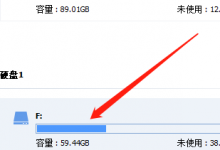
教你分区助手怎么查看分区信息
相信很多朋友都遇到过以下问题,今天中睿百科网小编就搜集了网上的相关信息,给大家做个分区助手怎么查看分区信息,希望看完这个教程之后能够解决大家分区助手怎么查看分区信息。的相关问题。有的小伙伴会问分区助手怎么查看分区信息。下面小编就为大家详细的介绍一下教程,想知道的话就来看看吧,分区助手怎么查看分区信息。分区助手查看分区信息教程1、首先打开分区助手后?选中硬盘,2、然后在硬盘侧边栏中。点击属性,
- 下一篇
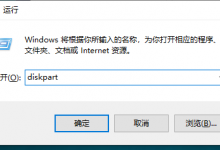
教你Win10如何迅速查看硬盘容量(win10系统如何查看硬盘容量)
相信有不少小伙伴在使用Win10系统的电脑时,都遇到过有关硬盘的问题,也有些小伙伴担心自己硬盘容量有缩水,想要查看却不知道如何操作,那么遇到这种情况要怎么办呢?下面就和小编一起来看看有什么解决方法吧。Win10迅速查看硬盘容量的方法1、win r打开运行键入diskpart。2、键入listdisk。3、就可以查看全部硬盘的容量信息!

